موقع StudyFetch معلمك من الذكاء الاصطناعي يلخص لك، يعمل بطاقات تعليمية، اختبارات تفاعلية
محتويات المقالة :
هل تشعر بالإرهاق من أكوام الكتب والمواد الدراسية؟ هل تبحث عن طريقة أكثر فعالية وكفاءة للتعلم؟ موقع StudyFetch هو منصة تعليمية مبتكرة تعمل بالذكاء الاصطناعي تهدف إلى مساعدة الطلاب على التعلم بشكل أكثر فعالية وكفاءة.
يمكنك استخدام موقع StudyFetch لـ
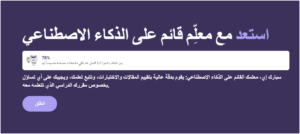
قم بتحميل مواد الدورة التدريبية وإنشاء مجموعات تعليمية تفاعلية.
ادرس مع مدرس الذكاء الاصطناعي الخاص بك.
أو إنشاء بطاقة فلاش.
إنشاء ملاحظة.
أو قم بإجراء اختبار وهمي.
وأكثر من ذلك بكثير.
يتميز StudyFetch بما يلي
ويستخدم خوارزميات التعلم الآلي المتقدمة لتوفير تجربة تعليمية شخصية وتفاعلية.
يقوم بمسح وفهرسة مواد الدورة التدريبية بحيث يمكن البحث عنها والوصول إليها في طلبات البحث في الوقت الفعلي.
مجموعة متنوعة من أدوات التعلم لمساعدتك على التعلم بشكل أكثر فعالية ، مثل البطاقات التعليمية والملاحظات واختبارات الممارسة.
شاهد ايضًا : موقع Atlas مساعد يعمل بالذكاء الاصطناعي للطلاب للمساعدتهم على التفوق في دراساتهم
ما هي خطوات استخدام موقع StudyFetch ؟
1 – إنشاء حساب:
قم بزيارة الموقع وانقر على “إنشاء حساب”.
ومن ثم أدخل عنوان بريدك الإلكتروني وكلمة المرور واسمك الأول واسم العائلة.
انقر على “إنشاء حساب”.
2 – تحميل مواد الدورة الدراسية:
انقر على “الدورات” في القائمة الرئيسية.
ومن ثم انقر على “إضافة دورة جديدة”.
أدخل اسم الدورة الدراسية ورمز الدورة الدراسية (إذا كان لديك واحدًا).
انقر على “تحميل المواد”.
ومن ثم حدد ملفات مواد الدورة الدراسية الخاصة بك وانقر على “تحميل”.
Sponserd Ads
3 – إنشاء مجموعة دراسية:
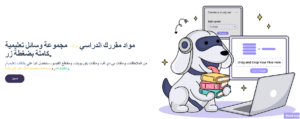
انقر على “المجموعات” في القائمة الرئيسية.
انقر على “إنشاء مجموعة جديدة”.
ومن ثم أدخل اسم المجموعة ووصفًا لها.
أدخل عناوين بريد إلكتروني للأصدقاء أو زملاء الدراسة الذين تريد دعوتهم.
انقر على “إنشاء مجموعة”.
4 – الدراسة مع معلم ذكاء اصطناعي:
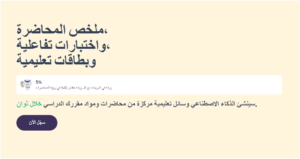
انقر على “Spark.e” في القائمة الرئيسية.
حدد الدورة الدراسية التي تريد الدراسة فيها.
حدد الموضوع الذي تريد الدراسة فيه.
ومن ثم انقر على “ابدأ الدراسة”.
سيطرح Spark.e عليك أسئلة حول الموضوع ويقدم لك ملاحظات في الوقت الفعلي.
5 – إنشاء بطاقات تعليمية
انقر على “بطاقات” في القائمة الرئيسية.
انقر على “إنشاء مجموعة جديدة”.
ومن ثم أدخل اسمًا للمجموعة ووصفًا لها.
أدخل بطاقات تعليمية جديدة عن طريق كتابة السؤال والإجابة على كل بطاقة.
انقر على “حفظ”.
6 – إنشاء ملاحظات
انقر على “ملاحظات” في القائمة الرئيسية.
انقر على “إنشاء ملاحظة جديدة”.
أدخل عنوانًا للملاحظة واكتب ملاحظاتك.
ومن ثم انقر على “حفظ”.
7 – أخذ اختبارات الممارسة
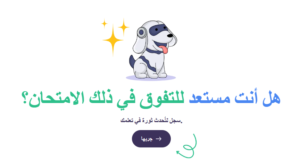
انقر على “اختبارات” في القائمة الرئيسية.
حدد الدورة الدراسية التي تريد اختبار نفسك فيها.
حدد الموضوع الذي تريد اختبار نفسك فيه.
انقر على “ابدأ الاختبار”.
سيقوم اختبار الممارسة بطرح أسئلة عليك وتسجيل درجاتك.
رابط الموقع من هـــــــــــــنا

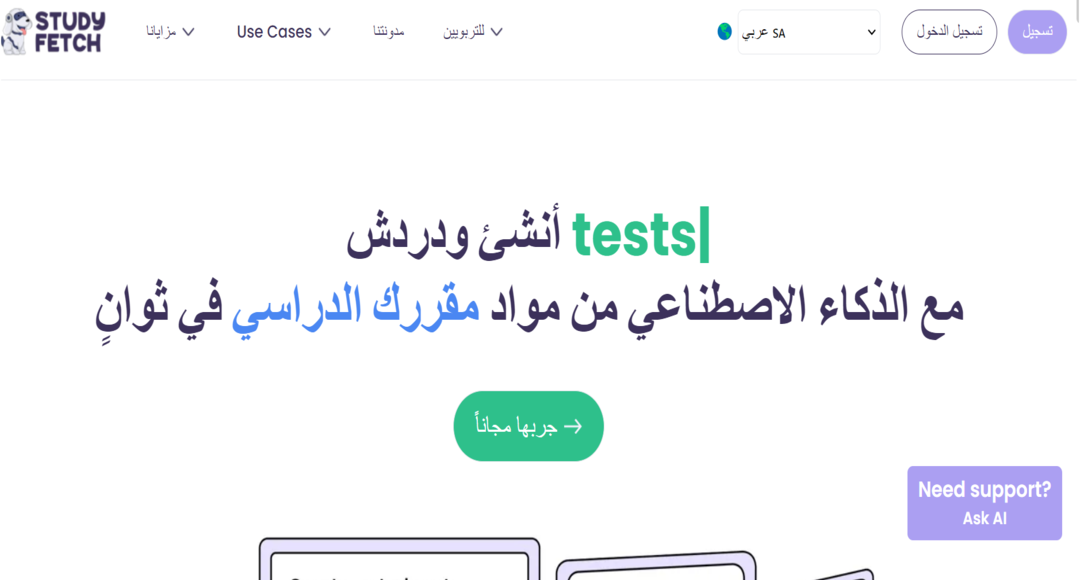
التعليقات متوقفه